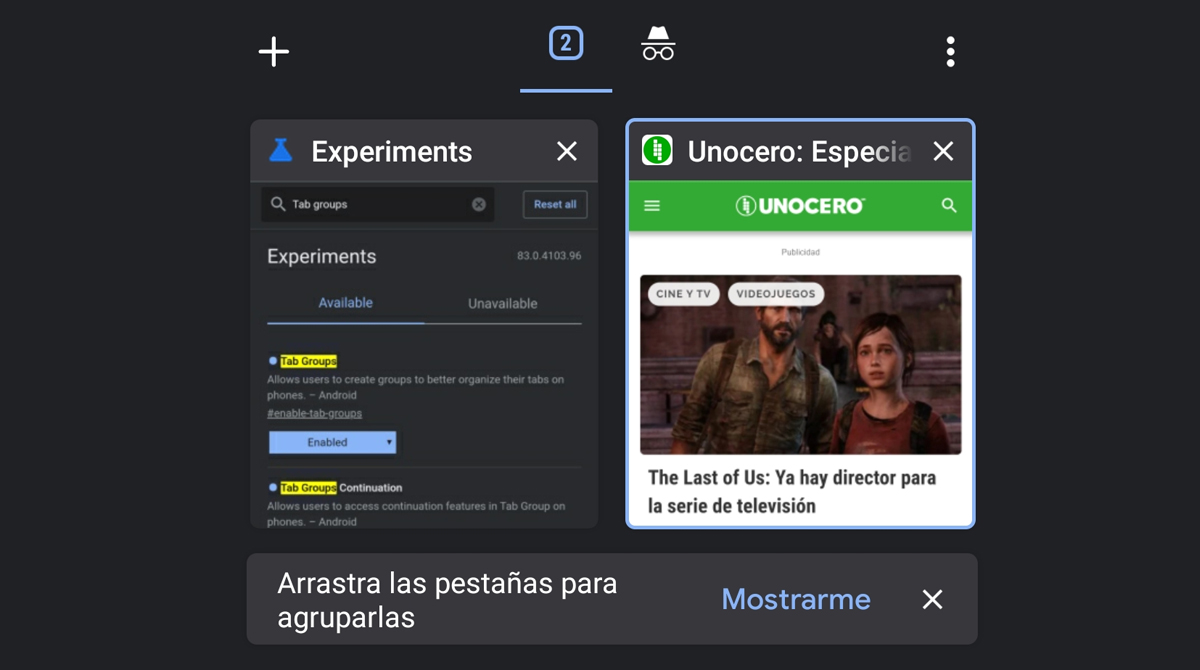Hace unos meses Google anunció que la agrupación de pestañas sería una característica que llegaría a Chrome y los navegadores que utilizarán Chromium, sin embargo, aunque es una función interesante y que promete ayudar mucho con la productividad, es una característica que todavía no llega de forma oficial al navegador de Google, sin embargo, sí es posible usar esta función haciendo un par de ajustes en el navegador.
Ya explicamos cómo puedes activar la agrupación de pestañas para Microsoft Edge y Chrome en su versión de escritorio, y ahora te vamos a decir paso a paso lo que debes hacer para usar esta función en Chrome para Android.
¿Cómo activar la agrupación de pestañas?
Lo primero que debes saber es que no necesitas tener Chrome Beta o Canary para hacer que esto funcione, pues la característica ya funciona muy bien en la versión normal que usan millones de usuarios en todo el mundo.
- Primero abre Chrome en tu teléfono, y en la barra de direcciones escribe Chrome://flags
- Cuando entras a ese sitio web aparece un buscador dentro del sitio, por lo que ahí tendrás que escribir Tab Groups.
- Ahora, selecciona la casilla “Enable” en las tres opciones que aparecen en pantalla y reinicia el navegador.
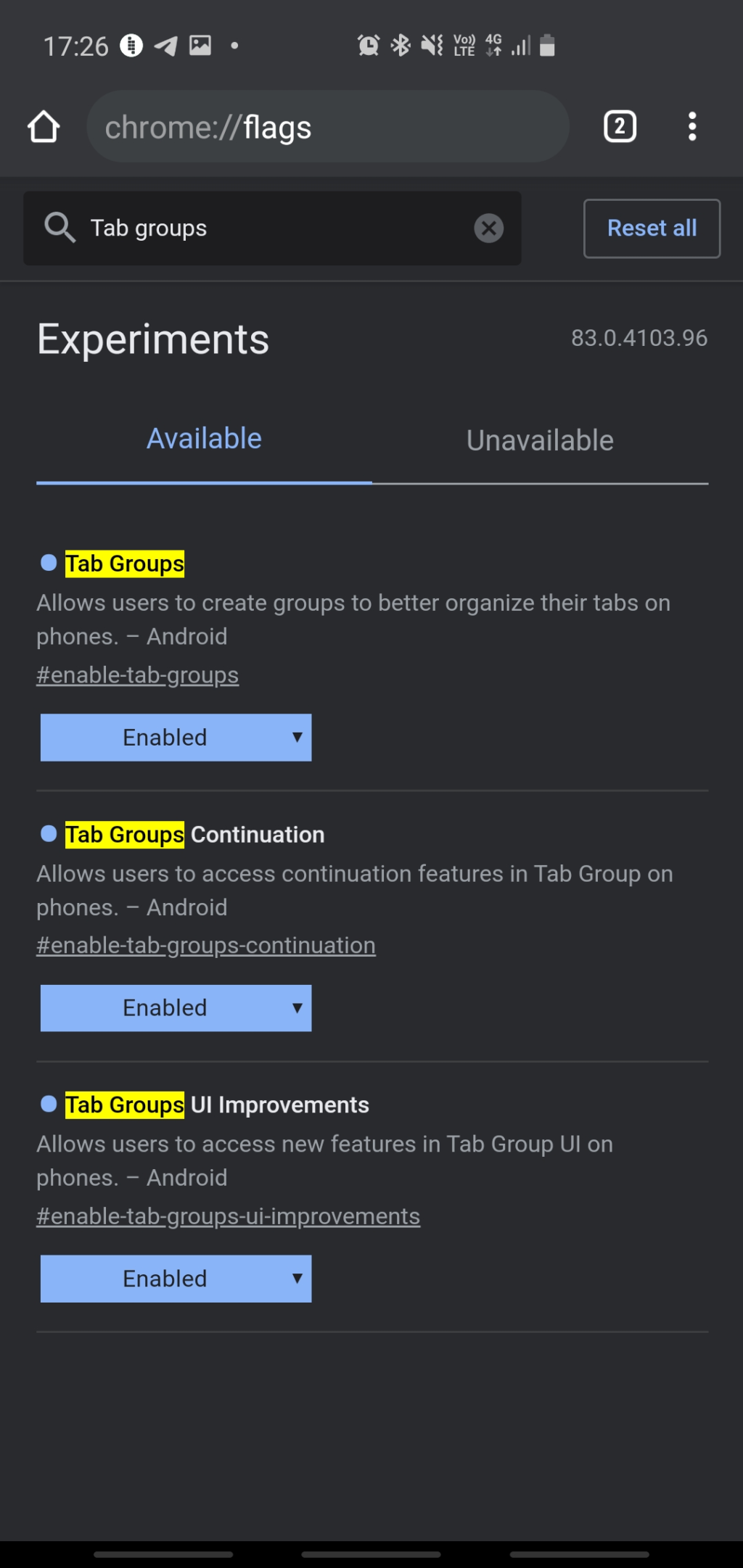
- Si por alguna razón no logras ver este cambio, entonces solo debes borrar la caché de la aplicación y luego cierra la aplicación para que los cambios se vean reflejados.
Una vez que vuelvas a abrir Chrome te darás cuenta de que la agrupación de pestañas ya está activa porque al presionar sobre la opción de pestañas abiertas ya no se mostrarán las páginas abiertas en una especie de lista, sino que ahora es un formato cuadricular, y lo único que debes hacer para agrupar las pestañas a un grupo es arrastrarlas.
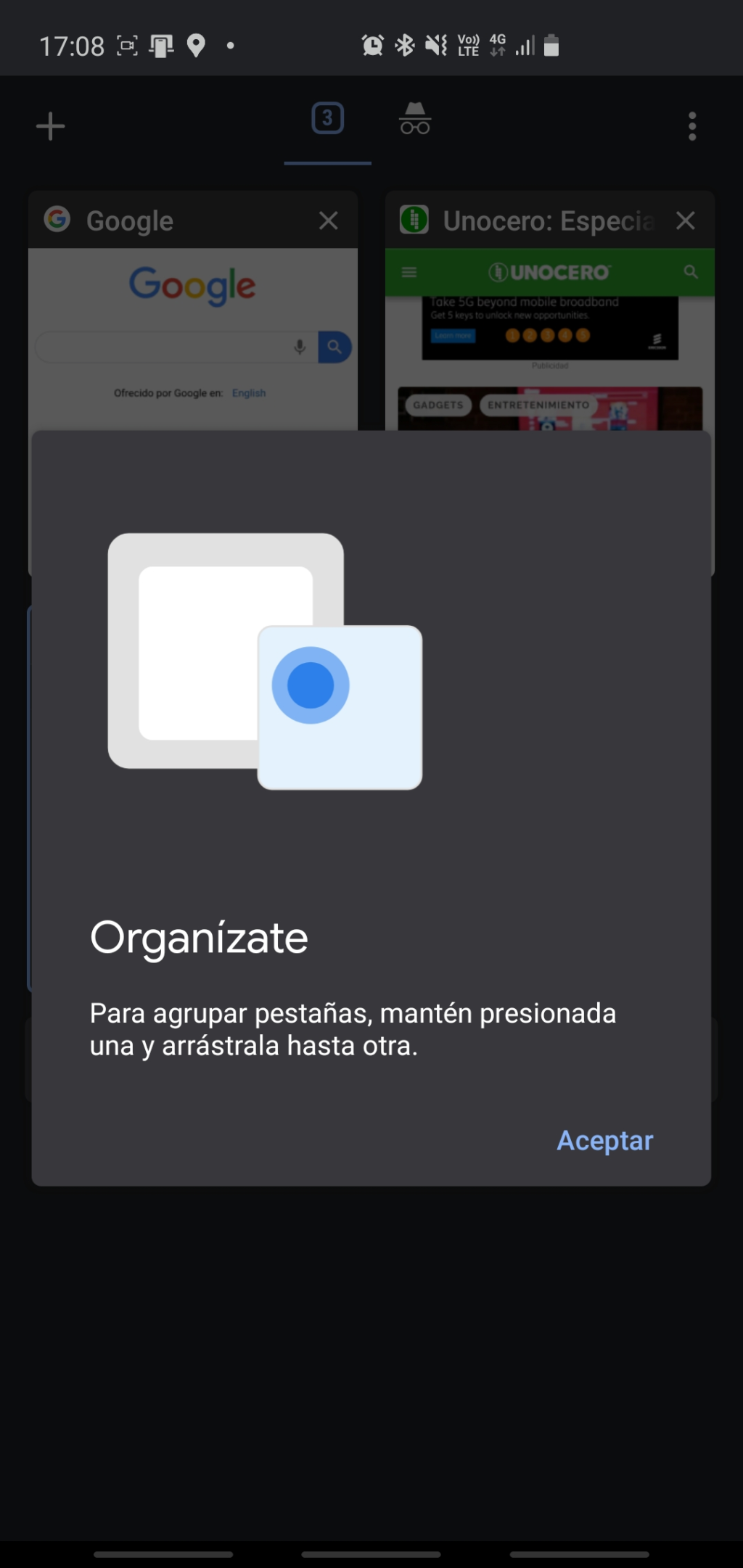
Cuando abres un sitio web que está dentro de un grupo de pestañas podrás notar que en la parte inferior aparecen todas las pestañas del mismo grupo, por lo que podrás cambiar entre ellas fácilmente, de esta forma es muy rápido y sencillo organizar pestañas para un trabajo, una investigación, algo que quieras comprar o lo que tengas en mente.
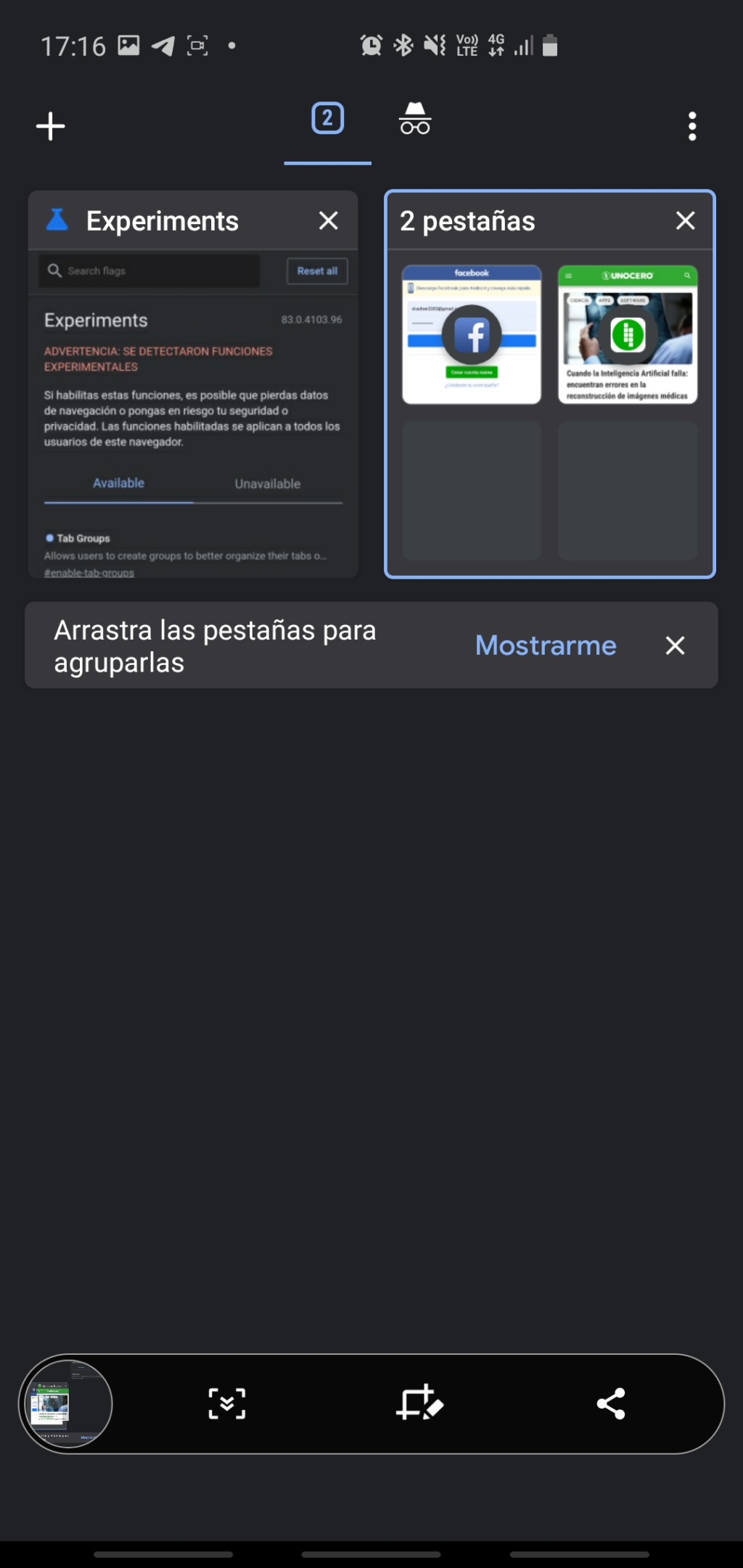
La función es prácticamente la misma que vemos en Chrome para Windows y Mac, pero la diferencia es que a estas no se le pueden aplicar colores para diferenciarlas fácilmente, aunque sí es posible ponerle nombre al grupo. Esperemos que más adelante (quizá cuando se lance oficialmente la función) se puedan usar colores como en la versión de escritorio.